安装显卡之后怎么装系统,显卡安装后系统安装指南
显卡安装后系统安装指南

随着显卡的安装,您的电脑性能将得到显著提升,尤其是在处理图形密集型任务时。显卡安装完成后,还需要正确安装操作系统以确保系统能够充分利用新显卡的功能。以下是一篇详细的显卡安装后系统安装指南,帮助您顺利完成系统安装。
一、准备安装系统

在开始安装操作系统之前,请确保您已经准备好了以下事项:
操作系统安装盘或USB启动盘
电脑的BIOS设置已正确调整,以便从安装盘或USB启动盘启动
所有重要数据已备份,以防在安装过程中丢失
显卡驱动程序的安装介质或下载链接
二、启动电脑并进入BIOS设置

1. 关闭电脑,插入操作系统安装盘或USB启动盘。
2. 打开电脑电源,在启动过程中按下相应的键(通常是F2、F10或DEL)进入BIOS设置。
3. 在BIOS设置中找到启动顺序(Boot Order)或启动设备(Boot Device)选项,将安装盘或USB启动盘设置为首选启动设备。
4. 保存并退出BIOS设置,电脑将重新启动并从安装盘或USB启动盘启动。
三、开始安装操作系统

1. 在启动过程中,根据屏幕提示选择语言、键盘布局和安装类型。
2. 选择安装位置,如果您的硬盘只有一个分区,则直接选择“将Windows安装在新分区上”。如果硬盘有多个分区,请选择合适的分区进行安装。
3. 点击“下一步”,开始安装操作系统。安装过程中,电脑可能会重启几次。
4. 安装完成后,根据屏幕提示设置用户账户、密码等信息。
四、安装显卡驱动程序
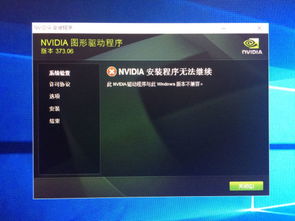
1. 安装完成后,重启电脑。
2. 进入设备管理器,查看显卡是否已正确识别。如果设备管理器中显示有黄色感叹号,说明显卡驱动未安装或损坏。
3. 如果您有显卡驱动程序的安装介质,将其插入电脑,并按照提示安装驱动程序。
4. 如果您没有安装介质,可以访问显卡制造商的官方网站下载驱动程序。下载完成后,双击安装文件,按照提示安装驱动程序。
5. 安装完成后,重启电脑,确保显卡驱动程序已正确安装。
通过以上步骤,您已经成功在显卡安装后安装了操作系统,并安装了显卡驱动程序。现在,您的电脑可以充分利用新显卡的性能,享受更流畅的图形体验。
